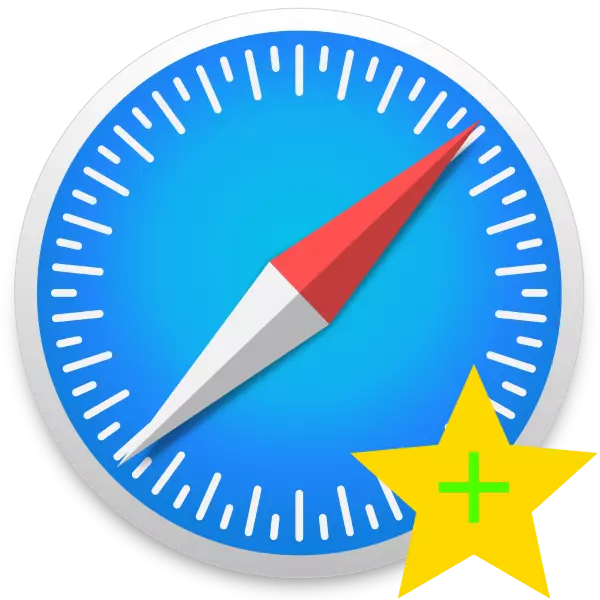
У многіх сучасных браўзэрах выкарыстоўваецца рэжым «візуальных закладак», калі на пусты старонцы адлюстроўваецца панэль з некаторымі абранымі карыстальнікам сайтамі. Падобная магчымасць, і досыць даўно, існуе ў вэб-аглядальніку Safari. Сёння мы хочам пазнаёміць вас з працэдурай дадання рэсурсу ў «Выбранае» ў гэтым дадатку для macOS і iOS.
Дадаем у «Выбранае» ў Сафары
Занесці той ці іншы сайт у спіс абранага дастаткова проста як у настольнай, так і ў мабільнай версіі праграмы. Разгледзім абодва варыянты паасобку.macOS
- Адкрыйце Safari і перайдзіце да рэсурсу, які жадаеце дадаць на ўкладку новай старонкі - напрыклад, наш сайт. Затым навядзіце курсор на поле смарт-пошуку, яна ж - адрасная радок. У яе левай частцы павінна з'явіцца кнопка з абразком плюсу, націсніце на яе і ўтрымлівайце левую кнопку мышы. З'явіцца ўсплывальнае меню, у якім выберыце варыянт «Выбранае».
- Зараз, калі вы адкрыеце пустую ўкладку, у спісе абранага будзе адлюстроўвацца даданыя сайт.
- Калі рэсурс вам больш не патрэбен ці ён быў дададзены па памылцы, выдаліць яго можна вельмі проста - навядзіце курсор на яго абразок ў «Выбранае» і націсніце правую кнопку мышы (Mac) або тапните двума пальцамі па тачпаду (MacBook). З'явіцца кантэкстнае меню, у якім выберыце варыянт «Выдаліць».
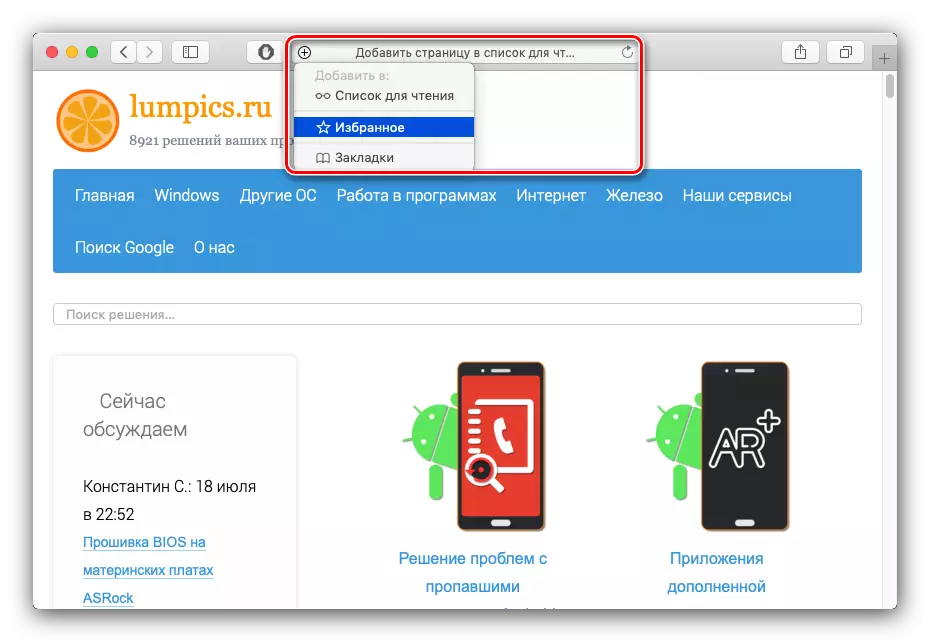
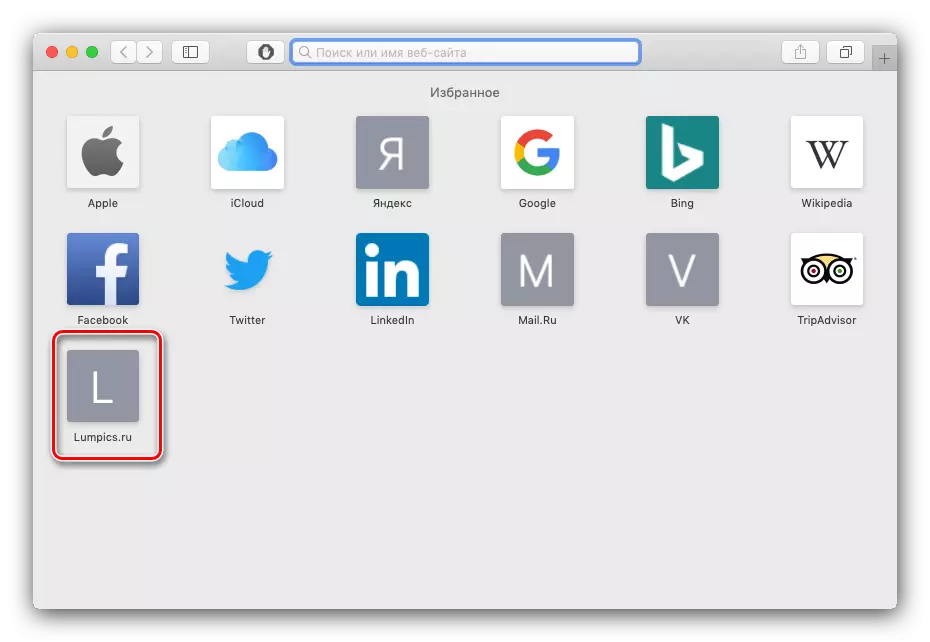
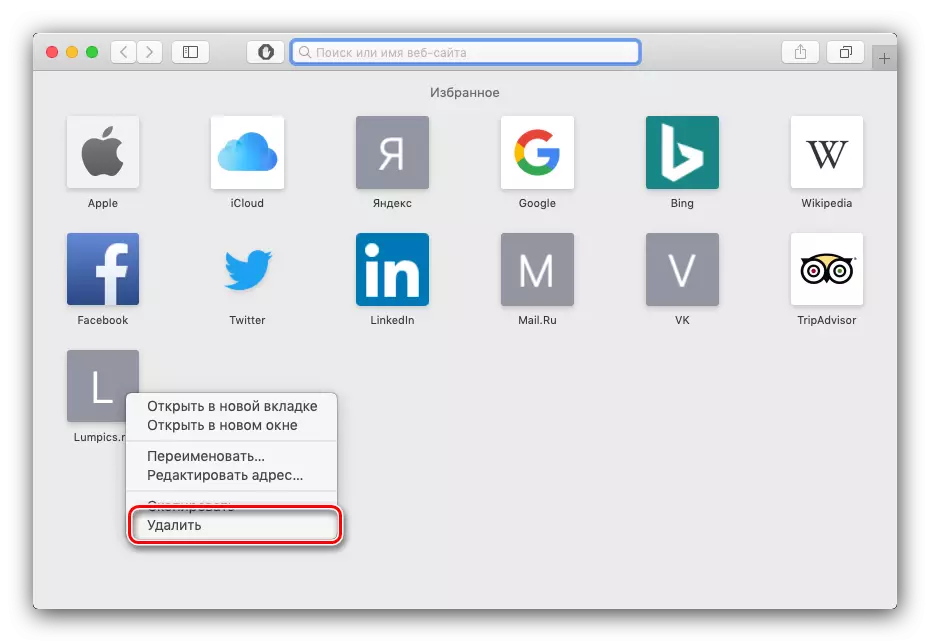
Аперацыя вельмі простая, пад сілу нават пачаткоўцу карыстачу.
iOS
У мабільнай версіі браўзэра ад Apple даданне у абранае адбываецца наступным чынам:
- Адкрыйце сайт, які патрабуецца дадаць да «Выбранае». На панэлі інструментаў ўнізе знайдзіце кнопку, адзначаную на скрыншоце, і тапните па ёй.
- Выберыце варыянт «Дадаць закладку».

Далей тапните па радку «Выбранае».
- Для прагляду «Выбранага» адкрыйце кнопку доступу да закладак на панэлі інструментаў.

Затым выберыце адпаведную ўкладку.
- Для выдалення рэсурсу з «Выбранага» краніце элемента з трыма палоскамі справа і свайпните налева. Затым выкарыстоўвайце кнопку «Выдаліць».
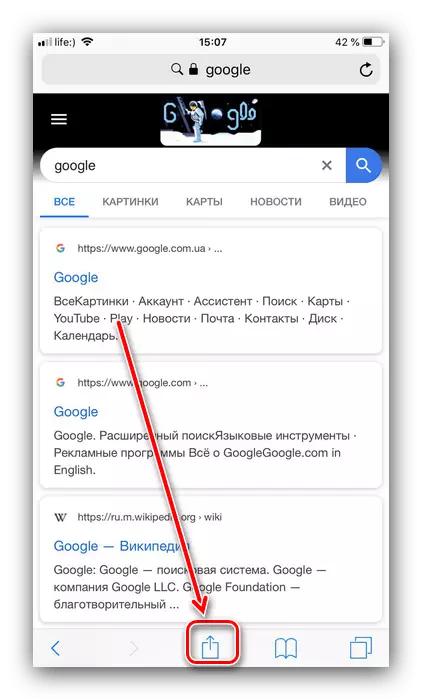
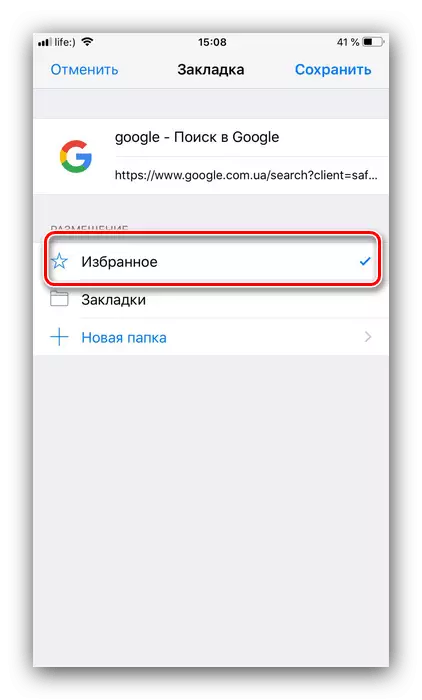
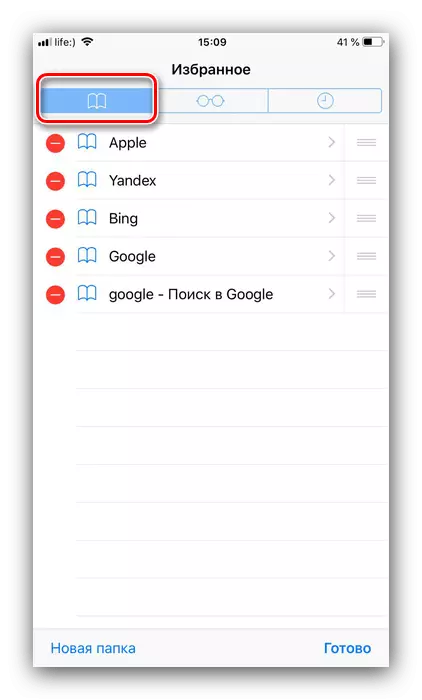
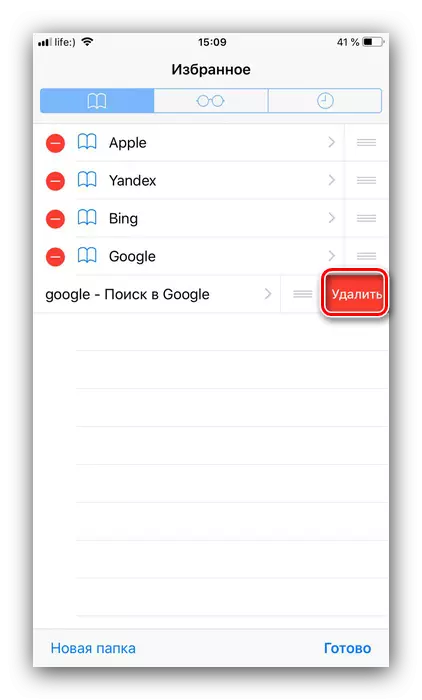
Як бачым, таксама нічога складанага.
заключэнне
Мы разгледзелі метад дадання сайта ў «Выбранае» браўзэра Safari у версіях для macOS і iOS. Гэтая аперацыя лічыцца элементарнай, таму нават у неспрактыкаваных карыстачоў не павінна ўзнікнуць праблем пры яе выкананні.
